
データ統合により、複雑なシステム間で情報がタイムリーで正確かつ一貫性のあるものになります。まだ頻繁にExtract-Transform-Load(ETL)と呼ばれていますが、データ統合は当初、エンタープライズデータウェアハウスシステムのロードに使用されるアーキテクチャと見なされていました。
データ統合には、データ移動、データ同期、データ品質、データ管理、およびデータサービスが含まれるようになりました。
Oracle Data Integratorは、一元化されたメタデータリポジトリの周りですべて連携して動作するいくつかのコンポーネント上に構築されています。
また、これらのコンポーネント(グラフィカルモジュール、ランタイムエージェント、Webベースのインターフェイス)を他の高度な機能と組み合わせることで、ODIは軽量で最先端のデータ統合プラットフォームになります。
優れたパフォーマンスと柔軟なアーキテクチャを備えたOracleDataIntegratorは、データウェアハウス、SOA、ビジネスインテリジェンス、アプリケーション統合などのさまざまなタイプのプロジェクトで使用できます。
こんにちは、みんな !そのため、今日はOracle Data Integratorについて学習しており、そのインストールプロセスを実行し、腰を落ち着けてリラックスします。退屈で興味深いスタッフがたくさん来ます!
OracleDataIntegratorの機能
- Oracle Business Intelligence Enterprise Editionとの統合により、ビジネスが提供されます
レポートからソースへのデータ系統を持つユーザー。
- 負荷分散機能を使用すると、大量のデータを自動的に処理できます
複数のエージェント間でワークロードのバランスを取ります。
- 高度なバージョン管理は、管理、保護、および複製するためのインターフェイスを提供します
最大の開発環境でも、作業単位の改訂。
アーキテクチャ
このアーキテクチャコンポーネントの概要を説明しようと思います
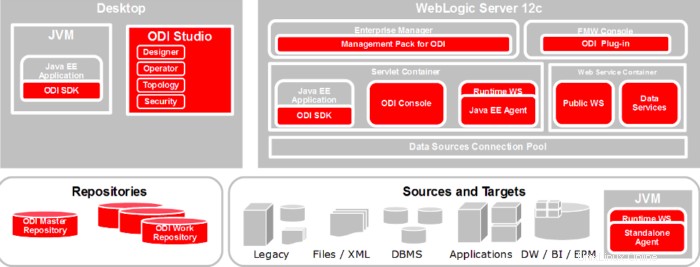
主なコンポーネントは次のとおりです。
リポジトリ
つまり、これはクライアントサーバー方式の中央リポジトリです。 ITインフラストラクチャ、すべてのアプリケーションのメタデータ、プロジェクト、シナリオ、および実行ログに関する構成情報が格納されます。
ユーザー
管理者、開発者、およびオペレーターは、Oracle DataIntegratorStudioを使用してリポジトリにアクセスします。このFusionClientPlatform(FCP)ベースのUIは、インフラストラクチャ(セキュリティとトポロジ)の管理、メタデータのリバースエンジニアリング、プロジェクトの開発、実行のスケジューリング、運用、監視に使用されます。
ランタイムエージェント
設計段階では、開発者は設計したビジネスルールからシナリオを生成します。これらのシナリオのコードは、ランタイムエージェントによってリポジトリから取得されます。
また、このエージェントはデータサーバーに接続し、これらのサーバーでのコード実行を調整します。実行のリターンコードとメッセージ、およびリポジトリ内の処理済みレコードの数、実行時間などの追加のログ情報を取得します。
OracleDataIntegratorコンソール
また、ビジネスおよび他のすべてのユーザーは、Oracle Data Integrator Consoleと呼ばれるWebベースのUIを介して、リポジトリへの読み取りアクセス、トポロジ構成および本番操作を実行できます。このWebアプリケーションは、OracleWebLogicなどのJavaEEアプリケーションサーバーにデプロイできます。
ODIドメイン
ODIドメインには、Oracle Enterprise ManagerCloudControlを使用して管理できるOracleDataIntegratorコンポーネントが含まれています。
さて、私は複雑でありながら理解しやすい説明を作成したと思います。私は深いドライブには行きません。次に、簡単なインストールと構成に進みます。
要件
インストールと構成の作業を行うには、次のものが必要でした。
- 新しくインストールされたCantos8マシン
- 4GBのRAM。
- 4コアCPU。
- 50GBの空き容量。
- 1静的IP。
- サーバーでのグラフィカルアクセス(私のようなssh XAuthorityを使用している場合)
始める前に
マシンのインストール
そこで、IP192.168.0.200とユーザーodiを使用して仮想ボックスにcentos8マシンをインストールしました。残りの作業は、ユーザー名odi&oracleを使用して行います(ユーザーoracleは、インストール時に後で追加されます)。
ユーザーodiは、マシンへの管理アクセス権を持っています。インストールの目的でrootを使用することはお勧めしません。
ホスト名を設定
ホスト名をipamaster.unixcop.localとして設定します。もちろん、自分で設定することもできます
hostnamectl set-hostname odi.unixcop.local

SELinuxパーミッシブ
また、SELinuxをパーミッシブ/ディセーブルモードに設定する必要があります
そのため、 / etc / selinux にある構成を変更することで、永続的または一時的にすることができます ディレクトリ
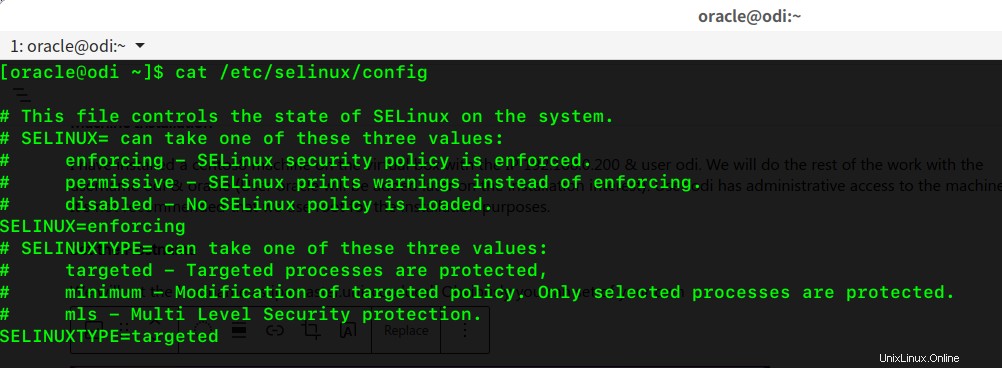
hostsファイルへのエントリ
また、IPとホスト名を/ etc/hostsファイルに追加する必要があります。私の場合、IPは192.168.0.200
インストールと構成
システムの更新
まず、すべてのパッケージ/ソフトウェアが更新されていることを確認するために、システムを更新する必要があります。
コマンドを実行します
sudo dnf update -y
しばらくお待ちください。しばらく時間がかかる場合があります(インターネット接続によっては新しいマシンで)
OracleDataIntegratorのダウンロードとインストール
公式のオラクルソースからODIをダウンロードする必要があります。
このページに移動しますhttps://www.oracle.com/middleware/technologies/data-integrator-downloads.html
すべてのプラットフォーム(x64を含む)用にダウンロード
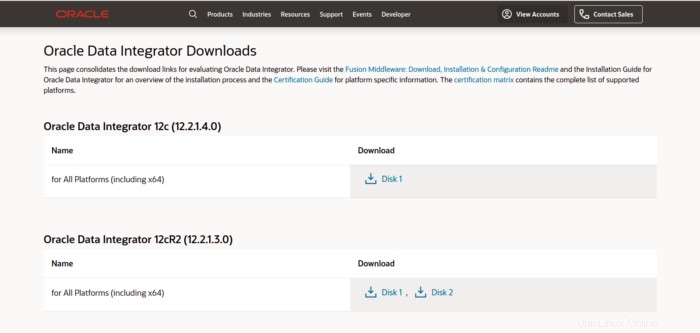
ダウンロードが完了したら、インストールプロセスに進みましょう。まず、ダウンロードしたソフトウェアをunzipコマンドで解凍する必要があります。
unzip fmw_12.2.1.4.0_odi_Disk1_1of1.zip

完了したら、インストール手順に進みます。
次のコマンドを実行します
java -jar fmw_12.2.1.4.0_odi.jar
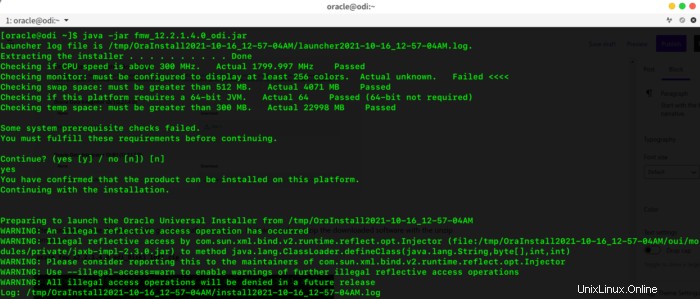
このタイプの出力が端末に表示される場合があります。 XAuthorityでsshを実行したため、必要な色が一致しないため、エラーが発生していることがわかります。サーバーでこれを行うと、このエラーは発生しません。
継続する? 「y」または「yes」と入力すると、次のようなGUIが表示されます
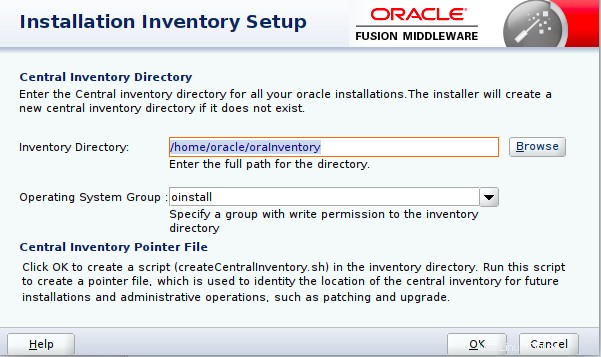
インベントリディレクトリを設定するように求められます。デフォルトを使用します。ディレクトリはいつでも自分で変更できます。[OK]をクリックします
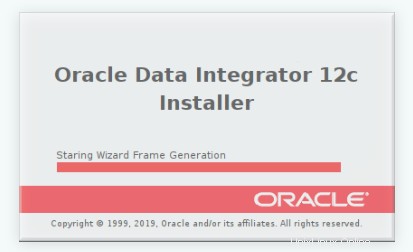
インストーラーがロードされるまで待ちます
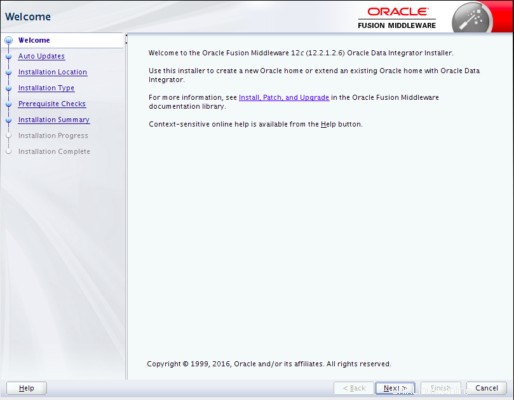
ウェルカムページが表示され、すべてを確認して[次へ]を押します。
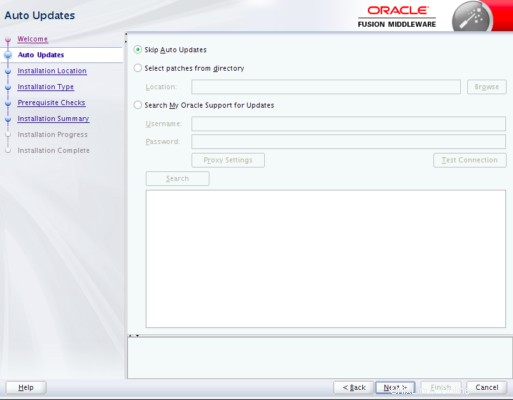
[自動更新をスキップ]オプションを選択して、[次へ]をクリックします
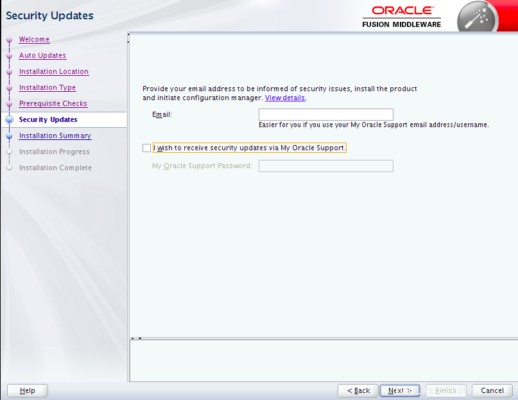
最初に作成したOracleホームを選択します。自分で作成して(ある場合)、[次へ]をクリックできます。

インストールタイプ「エンタープライズインストール」を選択して次へ
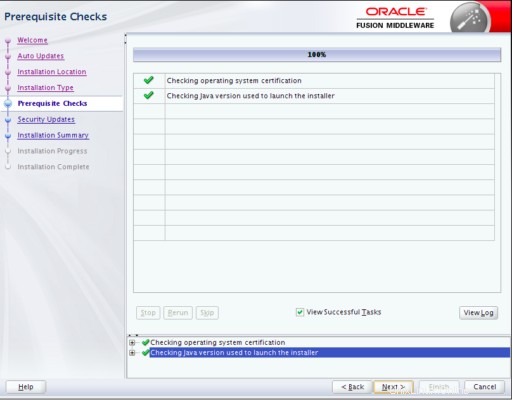
次に、OSの前提条件を確認して先に進みます。確認が完了したら、[次へ]をクリックします
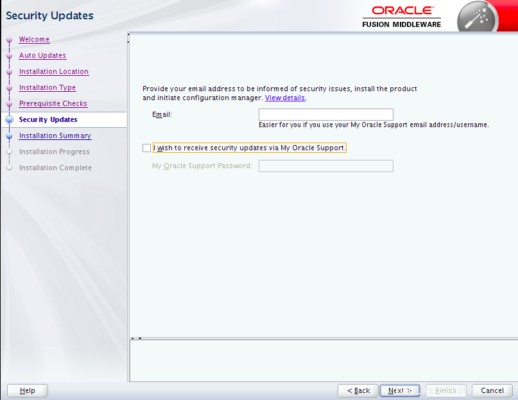
独自のメールを追加することも、オラクルサポートメールがある場合は、ここから更新を受け取ることもできます。 [次へ]をクリックして続行します。
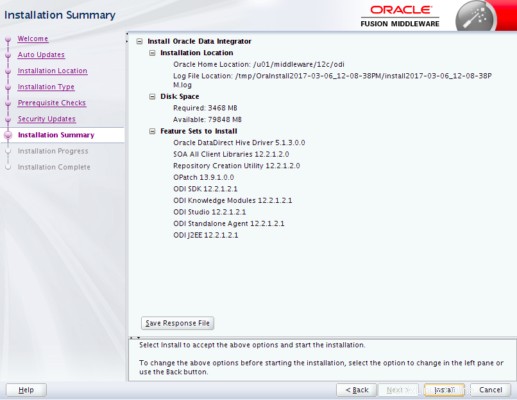
インストールのインストールの概要が表示されたら、[インストール]をクリックしてインストールを開始します。
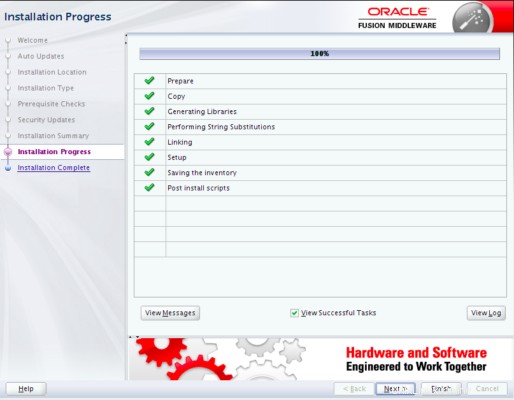
しばらくすると、インストールプロセスが完了します。他の例外が発生しない場合は、完了したら次を押します。
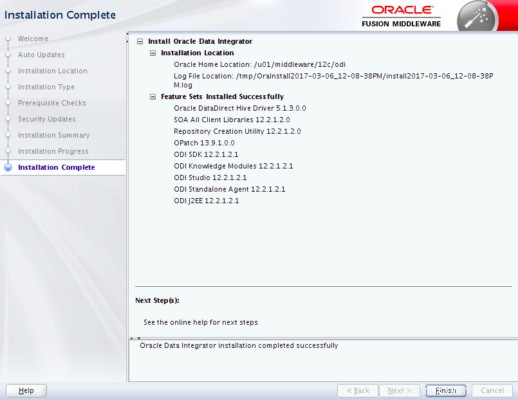
最後に、すべてがうまくいけば、インストールの概要、HitFinishが表示されます。
おめでとう ! CentOS8にODIが正常にインストールされました。
今日はこれですべてです。これがお役に立てば幸いです。お友達と共有してください。ご不明な点がございましたら、コメントセクションでお知らせください。良い一日を!